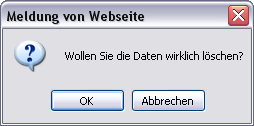Werden nicht alle Schaltflächen angezeigt, fehlt Ihnen die nötige Berechtigung zur Bearbeitung.
|
Speichern übernimmt alle Änderungen an dem Projekt. |
|
Suchen öffnet die Suchmaske, um ggf. Ihre Suchkriterien zu korrigieren bzw. neue einzugeben. Die vorherigen Eingaben werden angezeigt. Haben Sie Änderungen an dem aktuellen Datensatz noch nicht gespeichert, bestätigen Sie die Sicherheitsfrage mit Abbrechen. |
Liste blendet die zuvor gefundenen Datensätze erneut ein. Haben Sie Änderungen an dem aktuellen Datensatz noch nicht gespeichert, bestätigen Sie die Sicherheitsfrage mit Abbrechen. |
|
Zurücksetzen macht alle Änderungen an dem Datensatz rückgängig. Es werden wieder die bisher gespeicherten Daten eingeblendet bzw. eine leere Erfassungsmaske. |
|
Neu öffnet ein leeres Eingabeformular zur Erfassung eines neuen Projektes. |
|
|
Löschen entfernt den Datensatz aus dem Bestand. Dies ist nur möglich, solange dem Projekt keine Adresse und keine Spende zugeordnet wurde. |
Statistik zeigt eine Spendenanalyse des Projektes. Der Ausdruck wird aus dem Auswertungsfenster gestartet. Die Gesamtspende ist die Summe aller Spendeneingänge des Projektes. Die Gesamtkosten ist die Summe aller Kosten der Aktionen eines Projektes. Hinweis zum ROI |
|
|
Historie zeigt welcher Anwender, wann und was an diesem Projekt geändert hat. |
|
Nächstes Projekt (Datensatz vor) und vorhergehendes Projekt (Datensatz zurück) |